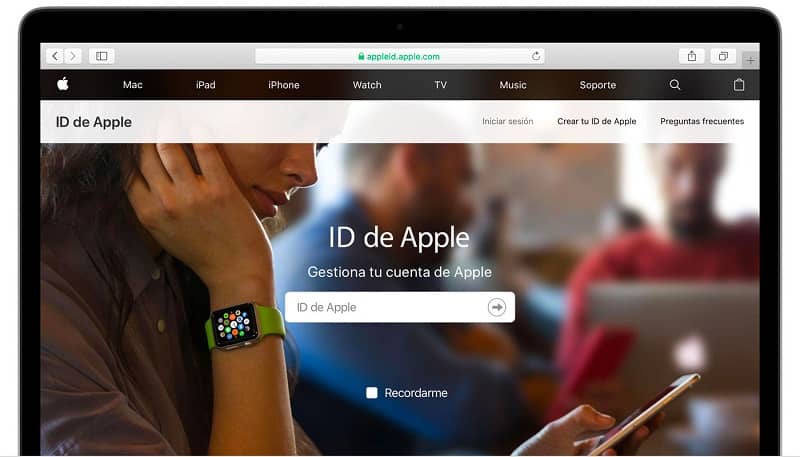
Apple ID on henkilökohtainen tili, jolla käytät kaikkia omenapalvelut, esimerkiksi iCloud, Apple Store tai Music; Siksi saatat olla ahdistunut tai huolestunut siitä, ettet muista henkilötunnustasi.
Mutta älä huoli, se on tapahtunut meille kaikille, ja salasanan vaihtaminen on erittäin helppoa. Jos olet jo luonut Apple ID -tilin, opit tässä artikkelissa Kuinka voin nollata tai vaihtaa Apple ID -tilini salasanan? Erittäin helppoa.
Kuinka voin nollata Apple ID -tilini salasanan?
Tätä menetelmää salasanan vaihtamiseksi voidaan käyttää kaikissa Apple-tietokoneissa (Mac, iPad, iPhone ja iPod).
- Kirjaudu sisään Apple ID -tilillesi.
- Napsauta vaihtoehtoa, joka sanoo Unohditko Apple ID: n tai salasanan?
- Heti uusi sivu avautuu, jossa näet tämän kysymyksen. Onko sinulla ongelmia kirjautumisessa? Alla on ruutu, jossa sinua pyydetään antamaan Apple ID, kirjoita henkilötodistuksesi ja napsauta painiketta ”Jatkaa”.
- Nyt sinun täytyy valitse kolmesta menetelmästä salasanan vaihtamiseksi: ”Vastaa turvakysymyksiin” (tämä on nopein tapa palauttaa salasana, mutta sinun on muistettava vastauksesi, jonka annoit henkilöllisyystodistuksen luomisen yhteydessä), ”Sähköpostitodennus” tai ”Kaksivaiheinen vahvistus”.
- Kun olet valinnut menetelmän, napsauta ”Seuraava”.
Muista, että henkilötunnuksesi on sähköposti, jonka rekisteröit ensisijaiseksi Apple-tiliä luodessasi.
-
Sähköpostin todennus
- Jos valitset Sähköposti-vaihtoehdon, Apple lähettää sinulle sähköpostin ensisijaiseen tai lunnaaseen sähköpostiosoitteeseen, jonka rekisteröit tilin luomisen yhteydessä.
- Tiedät, että Apple on lähettänyt sinulle sähköpostin; koska vihreä valintakuvake näkyy ilmauksen ”Sähköposti lähetetty” vieressä.
- Avaa sähköposti ja etsi Applen lähettämä viesti. Jos et näe postilaatikkoa tai roskapostia, toista prosessi.
- Avaa sähköposti ja napsauta sitä linkki se näkyy siellä.
- Oma Apple ID -sivuni avautuu, kirjoita uusi salasana ja napsauta ”Nollaa salasana”.
Muista, että jos olet unohtanut salasanasi, sinulla on mahdollisuus pystyä palauttamaan se muutamalla yksinkertaisella vaiheella.
-
Vastaa turvakysymyksiin
- Tarkasta sinun syntymäaika ja napsauta ”Seuraava”.
- Kirjoita kolme vastausta turvakysymykseen ja napsauta ”Seuraava”.
- Aseta uusi salasana.
- Kun olet vaihtanut salasanasi, kirjaudu sisään uudelleen ja päivitä uusi salasana kaikilla Apple-laitteillasi.
-
Kaksivaiheinen vahvistus
Tämän menetelmän käyttämiseksi sinun on muistettava palautusavain (se on avain, jonka sait, kun otit kaksivaiheisen vahvistuksen käyttöön) ja laitteen on oltava lähellä.
- Syötä sinun palautusavain, jonka sait, kun otit kaksivaiheisen vahvistuksen käyttöön ja napsautat Seuraava.
- Saat a koodia laitteellesi luottamus, kirjoita tämä koodi vastaavaan ruutuun.
- Aseta uusi salasana.
Kun olet palauttanut salasanasi riippumatta siitä, mitä menetelmää käytit, sinun on kirjauduttava sisään uudella salasanalla; sinun on asetettava uusi salasana myös muille Apple-laitteille.
Kuinka vaihdan Apple ID -tilini salasanan?
- Kirjaudu sisään tililläsi.
- Jos olet määrittänyt kaksivaiheisen vahvistusjärjestelmän, kirjoita matkapuhelimeesi saamasi koodi.
- Kun olet tililläsi, etsi Suojaus-osio ja valitse ”Vaihda salasana”.
- Salasanan vaihtamiseksi sinun on annettava nykyinen salasana ja uusi salasana, jonka on sisällettävä 8 merkkiä, isoja ja pieniä kirjaimia, parillisia numeroita.
- Vaihda salasana napsauttamalla ”Vaihda salasana”.

- Avaa vaihtoehto laitteellasi ”Asetukset”.
- Napsauta kyseisen osan Apple ID -osaa, jolloin näet käyttäjänimesi.
- Valitse uudessa ikkunassa ”Salasana ja suojaus”.
- Toinen ikkuna avautuu, jossa sinun on napsautettava ”Vaihda salasana”.
- Jos kaksivaiheinen vahvistus on aktiivinen, sinun on annettava matkapuhelimeesi saamasi koodi.
- Kirjoita nykyinen salasanasi ja uusi salasanasi, jonka on sisällettävä 8 numeroa, isoja kirjaimia, pieniä kirjaimia ja numeroita.
- Napauta oikeassa yläkulmassa ”Muuttaa”.
Apple ID: n muuttaminen tai palauttaminen on hyvin yksinkertaista. Noudata yllä olevia ohjeita, jotta voit nauttia kaikista työkaluista, jotka Apple on asettanut käyttäjien saataville.